iOS 14 的到來實際上迫在眉睫,儘管我們目前確實已經在處理庫比蒂諾公司為 iPhone 準備的操作系統的第八個 Beta 版本(iPadOS for iPad),但有關其操作的新功能仍在不斷出現,這些功能不會被忽視,我們來告訴您。
我們想教你如何更改iOS 14中的默認瀏覽器以及在正式發布之前你應該了解的其他技巧。 這樣您就可以像往常一樣為它的正式發布做好充分準備 Actualidad iPhone 我們在這裡向您展示這些新功能。
這次,我們決定在這些新聞中附上一段小視頻,讓您留在頂部。 現在是了解它如何即時工作並訂閱頻道的好時機。 Actualidad iPhone 並幫助我們繼續通過您的雙手成長,為您帶來您一直在等待的最佳內容。
更改默認應用程序
最近我們的同事 Karim 告訴你我們如何更改 iOS 14 中的默認瀏覽器,這樣我們就可以暫時建立 Google Chrome 來執行迄今為止僅限於 Safari 的功能。 您必須遵循以下步驟:
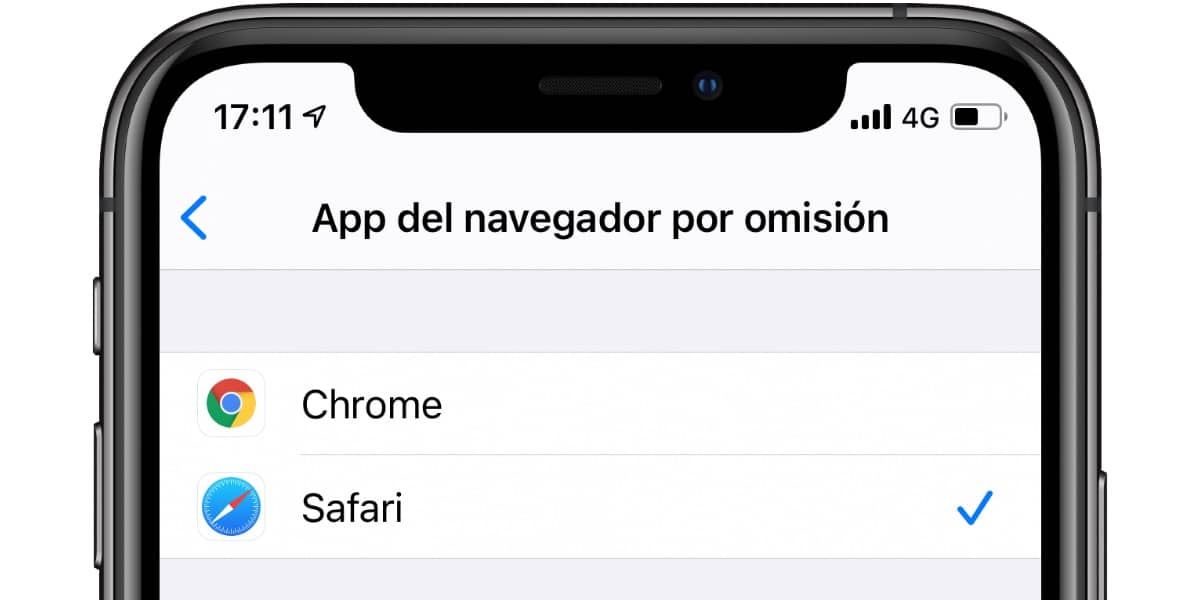
- 從App Store下載適用於iOS的Google Chrome瀏覽器的最新更新
- 打開iOS設置應用並向下滾動,直到找到Google Chrome,然後點擊這些設置
- 點擊默認瀏覽器應用
- 點擊Chrome
現在應該注意的是,此功能並不真正局限於 Google Chrome, 我的意思是,稍後將更新更多應用程序,以便完全定制我們的移動設備,並且首次在 iOS 中取消某些應用程序,從而增加了直接消除系統中應用程序的可能性。
稍後我們將看到,例如,電子郵件應用程序的定制,其中 Spark,由 Readdle 已經宣布 可以通過iOS設置為默認電子郵件管理應用程序, 與此同時,我們還必須繼續等待蘋果的更多許可。
使用音量按鈕連拍
Apple 不斷添加和刪除 iOS 14 中的一些功能, 我們想像,因為發展不令人滿意,或者僅僅是因為日常使用表明,改變的想法並沒有被證明是完全好的。
我們有一個自拍攝影的“反射模式”的例子,該設置出現在 iOS 14 的第一個 Beta 版本中,但由於沒有明顯原因,蘋果在後來的版本中讓它消失了。 我們想像在現實中這種能力 是的,一旦我們正式發布,它就會出現在 iOS 14 上。

就其本身而言,另一個神秘消失的功能是直接使用音量按鈕拍攝“連拍”照片。 但是,在相機設置中已經可以激活此音量按鈕以“連拍”格式拍攝照片。
與此同時,蘋果決定限制這種能力,我們唯一能做的就是按下屏幕上的拍攝按鈕進行連拍。 這對於很多實際習慣用這個物理按鈕拍照的用戶來說是不方便的, 蘋果已經知道如何糾正。
耳機音質設置
最後,庫比蒂諾公司決定或改善MFi耳機發出的音質, 有線和無線都是最純粹的AirPods風格,為此它推出了可輕鬆訪問的設置。

您可以觀看引導菜單頂部的視頻,通過該視頻,所有聲音區域都將得到完美調整,以改善我們對耳機音頻質量的體驗, 蘋果最近非常重視這一點。
